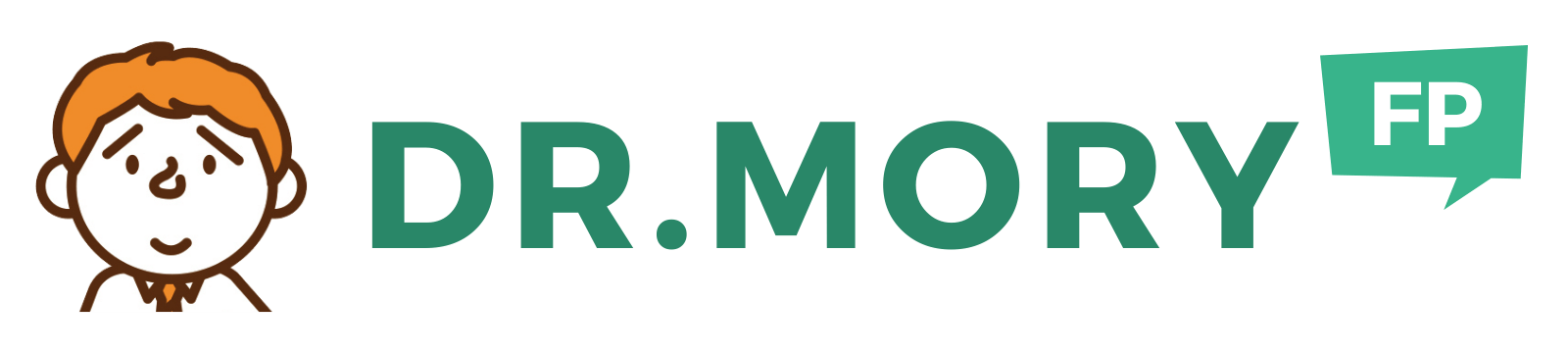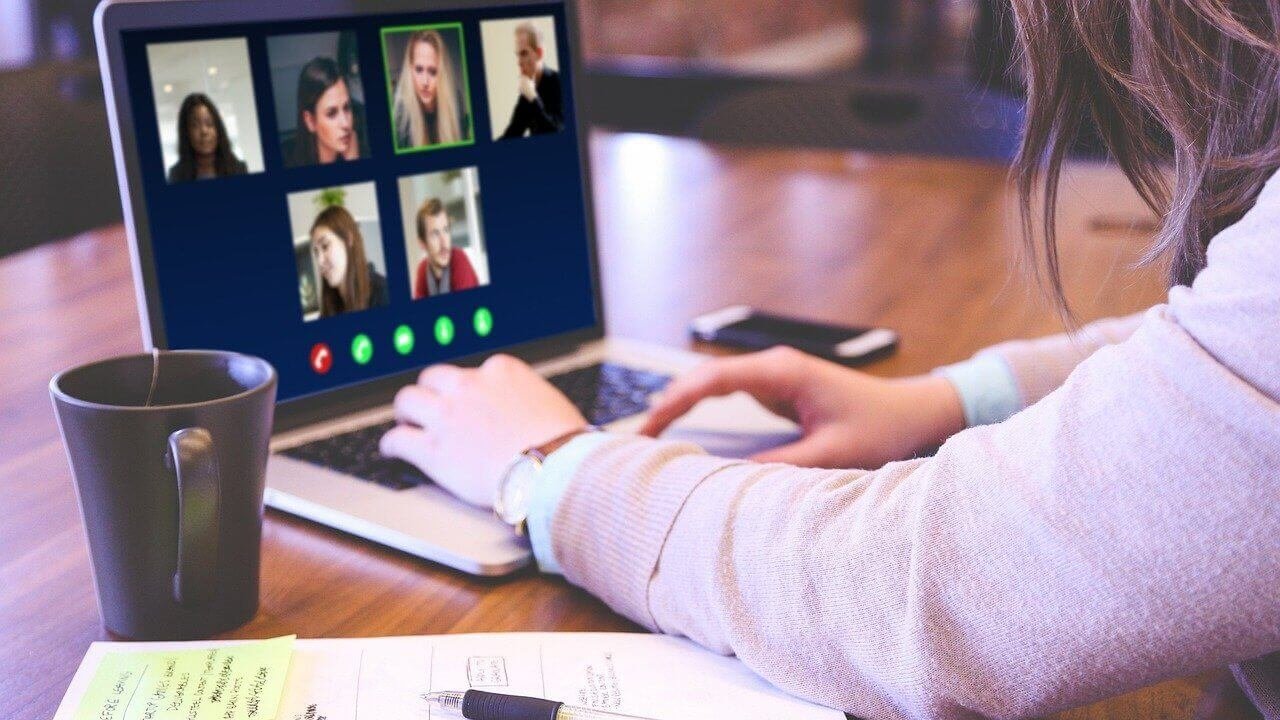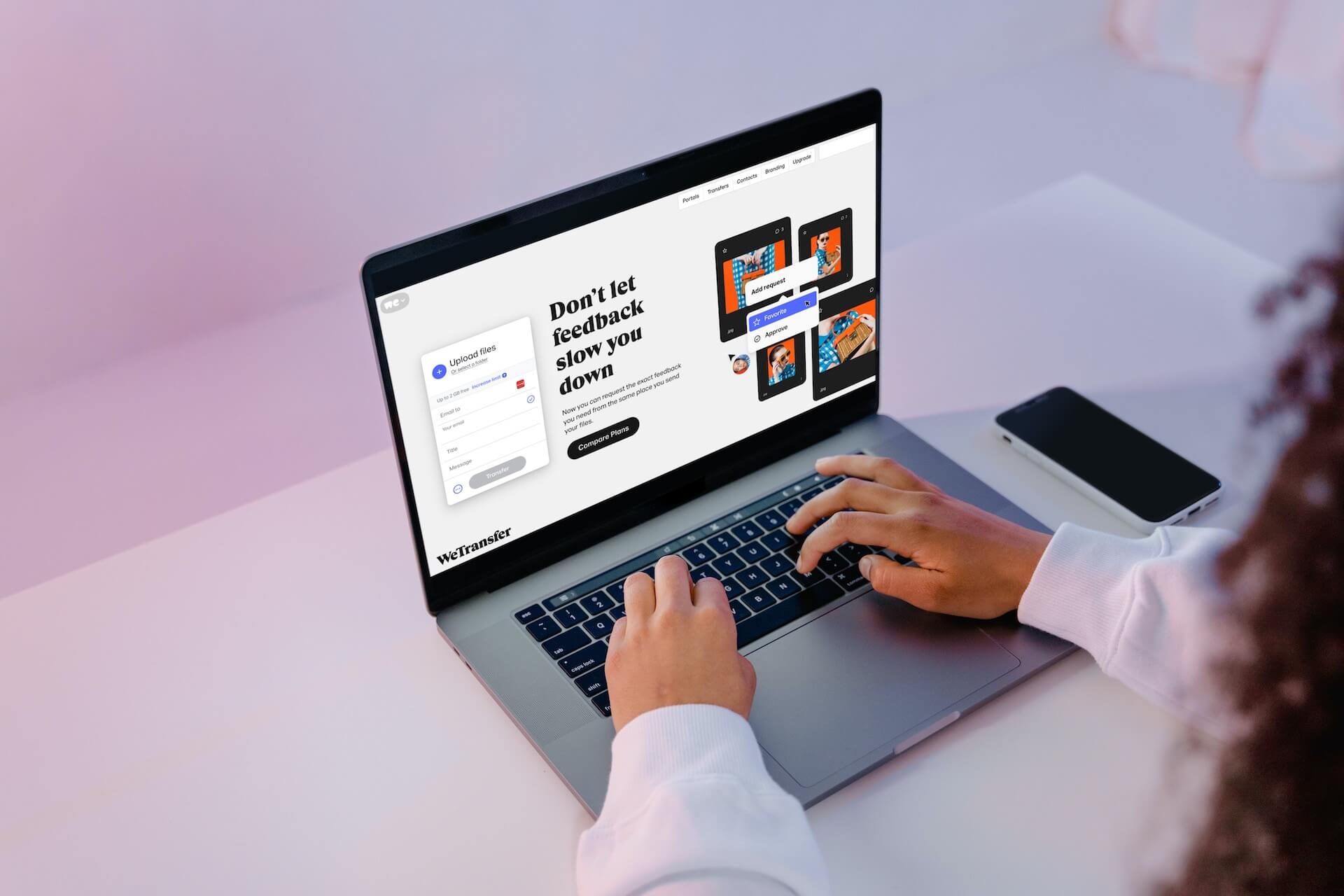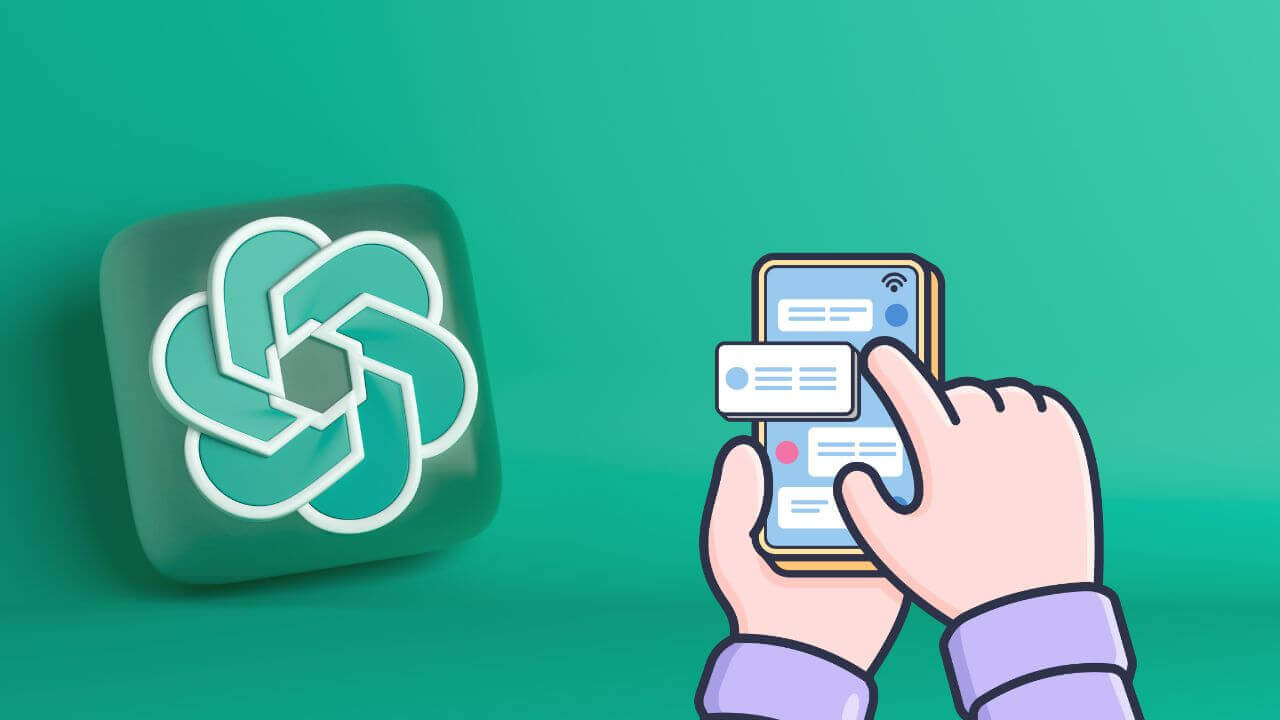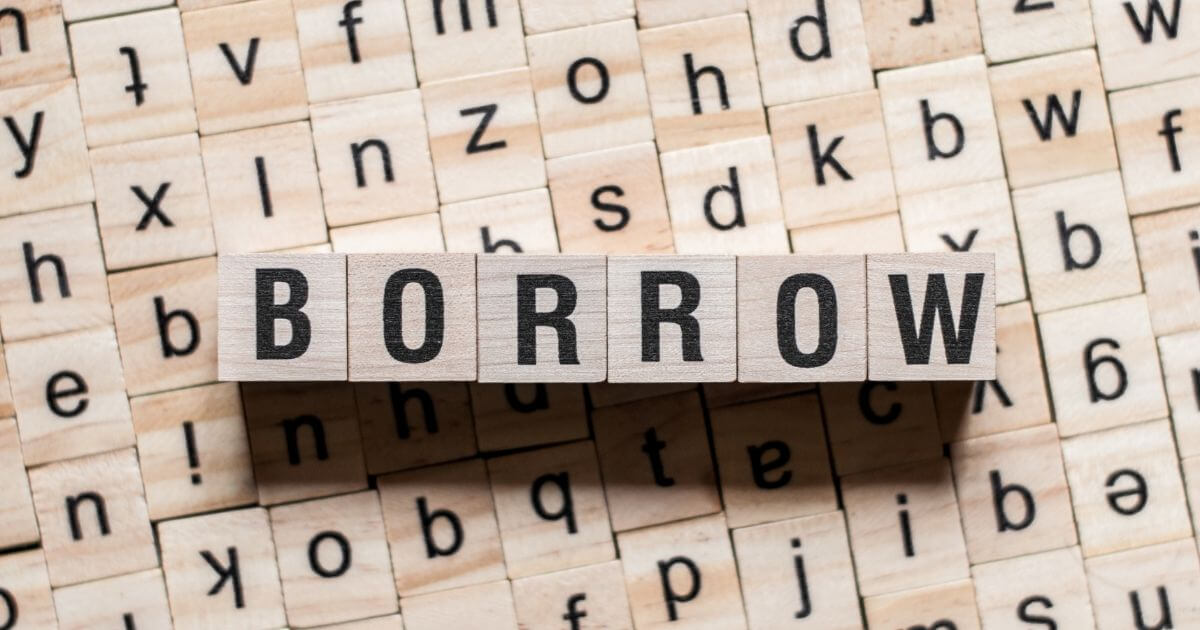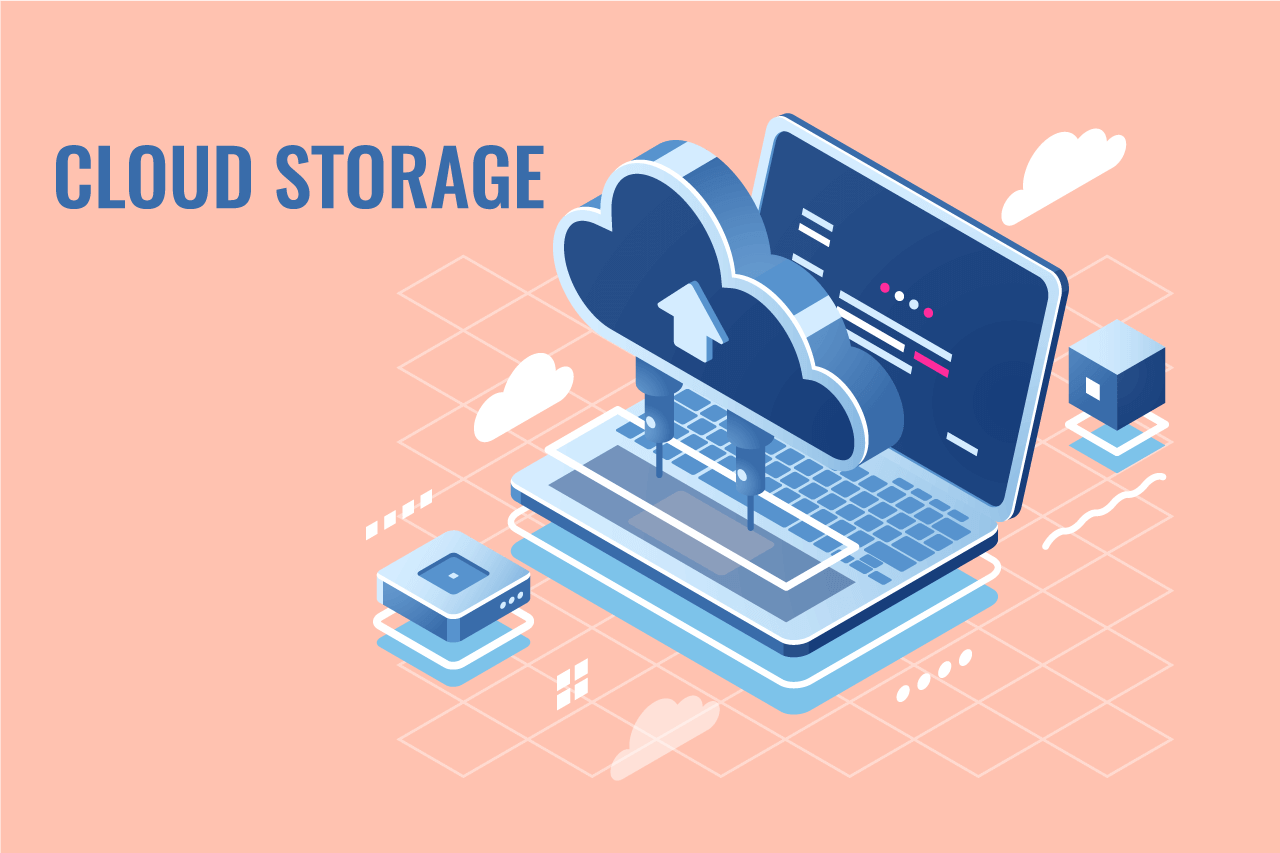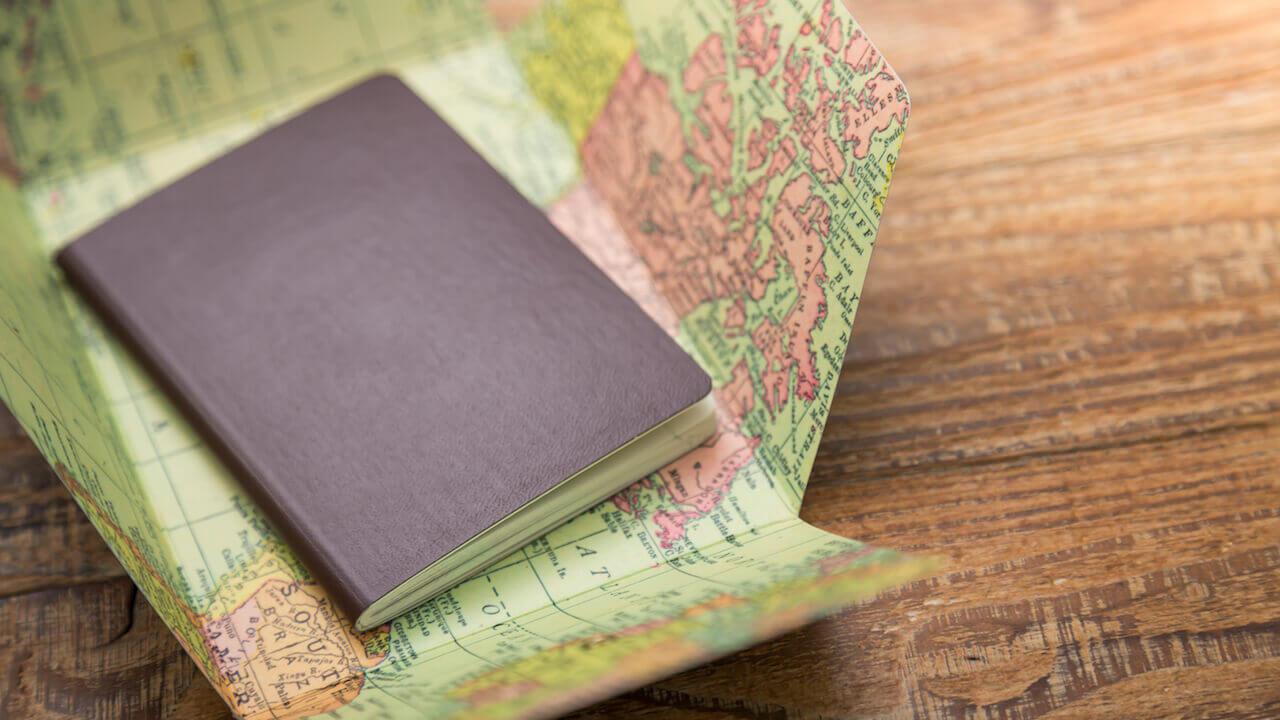新型コロナウイルスの感染拡大の影響で、在宅勤務などのテレワークが増え、リモートで簡単に会議やセミナーなどが開けるZoomのユーザーが急増し、Zoom飲み会といったオンラインでの飲み会も定着しつつあります。
Zoomが一気に名を挙げた感がありますが、他にも様々な企業がリモートでのミーティングシステムをリリースしてきています。
今回は、そんなビデオ/Web会議・ウェビナーで使える便利なアプリを紹介したいと思います。
ちなみに仕事で使用する際、取引先によって様々なアプリを使用されているので、僕はミーティングによってアプリを使い分けています。Zoomを使わない機会も増えてきました。
会社や個人の環境で、Zoomにこだわらずに、使いやすいものを探して活用していただけたらと思います。
アプリの詳細はともかく、急ぎ比較検討をしたい方は、一番下部の比較表を見てもらうのが手っ取り早いです。
Facebookの「Messenger Rooms」
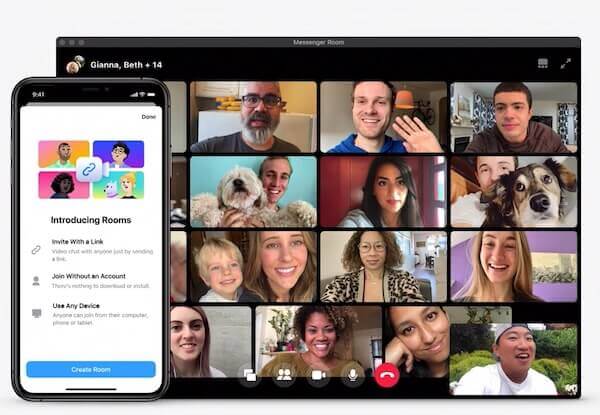
4月にFacebookがリリースを発表した「Messenger Rooms」は、リモートで会議・打合わせができるものです。会議の主催者がMessengerのユーザーであれば、他の参加者はユーザーでなくても繋がることができ、使用料も無料なので、導入には非常に便利だと思います。
Messenger Roomsの特徴
- 会議主催にはMessengerアカウントが必要
- 参加者は1度に50名まで
- 時間は無制限
- Messengerを利用してない人も参加可能
- 画面共有もできる
- PCブラウザがIE・Edge・Safariでは動かず。ChromeのみOK。(5/13時点)
Googleの「Google Meet」
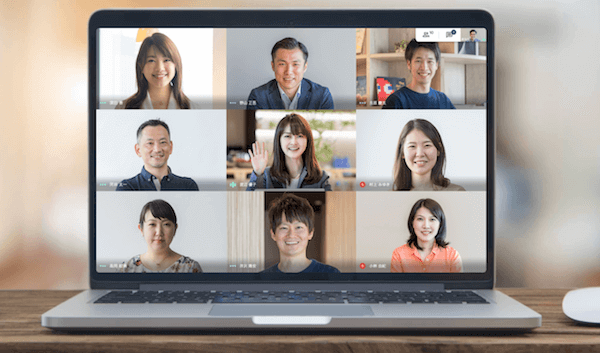
次に紹介するのはGoogleのリリースしている「Google Meet」です。
元々、Googleの有料サービス「G Suite」ユーザーが使えるアプリですが、無料のGoogleアカウントを持っていれば、Google Meetを使用することができます。
会議の主催はGoogleアカウントを保有しているユーザー・G Suiteユーザーのみですが、参加者はアカウントがなくても会議に参加できます。
Google Meetの特徴
- 会議の主催にはGoogleアカウントが必要
- URLを共有すれば誰でも会議に参加可能
- 画面共有可能
- 無料利用でも100名まで参加可能*
- 無料利用は60分まで*
- GoogleのブラウザChromeが必要
Google Meetは、G Suiteというツールやクラウドがパッケージに入っているサービスの中に含まれているアプリで、有料版は時間が無制限であったり、参加者人数が多かったり、会議が録画保存できたりと機能が充実しています。
2020年9月30日までは、
・参加者100名→250名までOK
・会議時間無制限
と機能制限の一部が解禁されていますので、当面は無料での利用でも十分なのではないでしょうか。
Googleには「Google Duo」というビデオ通話アプリがあり、こちらはGoogleのアカウントがなくても利用可能です。ただし、電話番号・SMSを受信できるスマホが必要となります。
Google Duoは1対1の通話がメインのようなイメージですので、会議で使うならGoogle Meetの方が良いかなと思います。
MicroSoftの「MicroSoft Teams」

アイクロソフトのビデオ会議といえばスカイプがありますが、この「Teams」も複数での会議が可能です。元々はビジネスチャット機能がベースとなっていて、スカイプよりも(他社製ですが)チャットワークの方が近い製品になります。
Temasは、マイクロソフトの提供するMicrosoft365(旧office365)のパッケージに入っているアプリですが、現在はマイクロソフト365を利用していない人でも無料で使用することができます。
Microsoft Teamの特徴
- 有料パッケージ「Microsoft365」のアプリだが、無料でも使用可能
- Microsoftユーザーでない人でも会議には参加可能
- 画面共有可能
- 一度に250名まで会議参加可能(無料版には人数の記載がないため不明)
- 会議の予定ができるのは有料版のみ
Cisco Webexの「Webex Meeting」
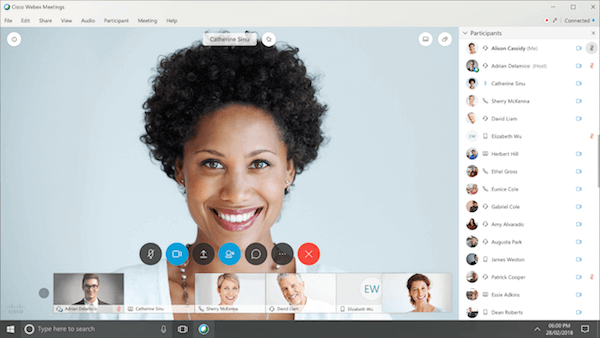
シスコウェベックスの「Webex Meeting」は、世界最大級のユーザーを有するWeb/テレビ会議のアプリです。こちらも無料で利用することができます。
有料版は無料版よりも機能が充実していますが、一般的なビデオ会議を開催するだけでしたら、無料でも十分に使えます。
Webex Meetingの特徴
- 会議の主催にはWebexアカウント保有ユーザーのみ
- 無料でも利用可能(50分まで)
- 会議参加者はアカウントなしでもOK
- 画面共有可能
- 最大100名まで参加可能
- 会議の録画もできる
その他のビデオ会議アプリ:チャットワークとLINE・WhatsApp
日本でのユーザーが多いLINEやビジネスチャットのチャットワークも複数人同時に繋がるので、ビデオ/Web会議のアプリとしても使用できます。
ただし、主催者も参加者もアプリでないと繋げられないので、上記アプリに比べると少し使い勝手は悪くなります。
チャットワークのビデオ会議
チャットワークも有料プランのみ、複数人で同時に繋がれますので、ビデオ/Web会議として運用することもできます。一度に14人までが参加できます。無料版の場合は、1対1のみですので、打ち合わせには利用できますね。
LINEのビデオ会議
多くの方が使用しているLINEにビデオ通話があります。これもグループで通話することができますので、ビデオ/Web会議に活用することができます。
LINEは無料で利用することができ、画面共有もできますので、企業や個人でLINEを使っている場合は、有効に活用できるかもしれません。同時に200人までつなぐことが可能です。
WhatsAppのビデオ会議
メッセージアプリのWhatsAppでもビデオ通話ができ、かつグループでも話せますので、ビデオ会議を行うことができます。
海外ではかなりメジャーなアプリですので、外国の方と話す際は使う機会があるかもしれません。
WhatsAppは、同時に8人まで繋げることができます。
まとめ:ビデオ会議アプリ比較表
上記に紹介した各アプリとも無料と有料があるので、それぞれ料金別で比較表を作成してみました。
Web/ビデオ会議アプリを無料で使う場合の比較表
| アプリ名/主な機能 | 同時接続人数 | アカウント なしで参加 | 画面共有 | 時間制限 | 録画 |
|---|---|---|---|---|---|
| Messenger Rooms | 50名 | ◯ | ◯ | なし | × |
| Google Meet | 100名* | ◯ | ◯ | 60分* | ◯ |
| Microsoft Teams | ? | ◯ | ◯ | ? | × |
| Webex Meetings | 100名 | ◯ | ◯ | 50分 | ◯ |
| Zoom | 2名 | ◯ | ◯ | 40分 | ◯ |
| LINE | 200名 | × | ◯ | なし | × |
Web/ビデオ会議アプリを有料で使う場合の比較表
| アプリ名/主な機能 | 同時接続人数 | アカウント なしで参加 | 画面共有 | 時間制限 | 録画 |
|---|---|---|---|---|---|
| Google Meet | 最大250名 | ◯ | ◯ | 300時間 | ◯ |
| Microsoft Teams | 250名 | ◯ | ◯ | ? | ◯ |
| Webex Meetings | 100名 | ◯ | ◯ | なし | ◯ |
| Zoom | 最大500名 | ◯ | ◯ | なし | ◯ |
アプリ使用の簡易性
独断と偏見による操作や使い勝手の簡易性を比べてみると、下記の様になりました。
| Messenger Rooms | Google Meet | Microsoft Teams | Zoom | Webex | LINE |
| 超簡単 | 簡単 | 複雑 | やや簡単 | 簡単 | 簡単 |
実際に使用してみないと、良し悪しや使い勝手などはわからないですし、合う合わないも個人の好みにもよると思いますので、どれが一番良いかは決めにくいですが、個人的に使用してみて、Webexは簡単でわかりやすくて使い勝手が良かったです。Messenger Roomsもすごく簡単でシンプル。
逆に使いにくかったのは、Microsoft Teamsですね。マイクロソフトは、どのアプリ・サービスも何でこんなに?というぐらい、わかりにくいUIが多い。慣れの問題なのかもしれないですけど。
シーン別おすすめアプリ
ではどんなシーンや状況で各アプリは使いやすいのでしょうか?こちらも独断と偏見でまとめてみました。
| Messenger Rooms | 複数人でのコミュニケーションや打ち合わせ、 サロンでのイベント、飲み会 |
| Google Meet | ビジネス会議や打ち合わせ |
| Microsoft Teams | 社内会議・打ち合わせ |
| Zoom | ビジネス会議や打ち合わせ・セミナーの開催 |
| Webex | ビジネス会議や打ち合わせ・セミナーの開催 |
| LINE | 気軽なコミュニケーション・飲み会 |
ぜひ、いろんなWeb/ビデオ会議のアプリを試して、使いやすいものを見つけてください!